Petrel2004软件实例操作流程5
- 格式:pdf
- 大小:1.02 MB
- 文档页数:13
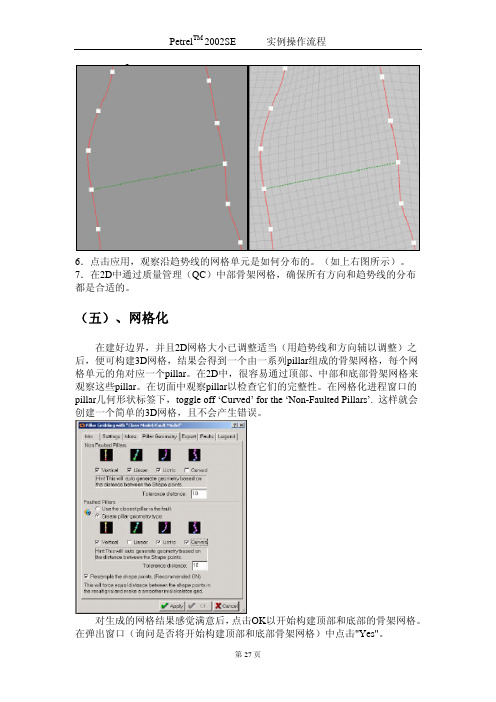
6.点击应用,观察沿趋势线的网格单元是如何分布的。
(如上右图所示)。
7.在2D中通过质量管理(QC)中部骨架网格,确保所有方向和趋势线的分布都是合适的。
(五)、网格化在建好边界,并且2D网格大小已调整适当(用趋势线和方向辅以调整)之后,便可构建3D网格,结果会得到一个由一系列pillar组成的骨架网格,每个网格单元的角对应一个pillar。
在2D中,很容易通过顶部、中部和底部骨架网格来观察这些pillar。
在切面中观察pillar以检查它们的完整性。
在网格化进程窗口的pillar几何形状标签下,toggle off ‘Curved’ for the ‘Non-Faulted Pillars’. 这样就会创建一个简单的3D网格,且不会产生错误。
对生成的网格结果感觉满意后,点击OK以开始构建顶部和底部的骨架网格。
在弹出窗口(询问是否将开始构建顶部和底部骨架网格)中点击"Yes"。
四、Make Horizon定义3D网格的域域(时间或深度)设置在执行某些操作时指导着整个Petrel,例如是否在这一步或深度转换中依靠分层数据。
然而,3D网格的域必须设得与它所包含的表面相匹配。
本练习中输入数据均为深度域。
操作步骤1.双击3D网格的名字,打开3D网格的设置窗口。
2.在信息标签中将域设置为深度。
在3D骨架网格中加入层面操作步骤1.双击Make Horizon进程。
在弹出的对话框中选取层面标签,因为它包括关于创建层面的主要控制。
2.过在列表中添加一项工具或者带“N”(定义要插入的层面的数目)的工具,可在对话框标签的上部插入一个或几个你想建立的层面。
3.选中用作创建层面的数据——将其文件名在Petrel资源管理器中突出显示,然后点击“Input#1”栏左侧的蓝箭头。
如下图所示,插入六个层面。
顶部P111,底部P132)。
这些层面可以批量加入,方法如下。
a.右键点击包含层面的文件夹,选择‘Sort the files by depth’将文件按深度分类。

PETREL操作流程1.前期数据准备地震数据体,断层线FAULT LINS OR 断层棍FAULT STICKS,FAULTPOL YGONS,数字化的等值线。
工区内各井的坐标,顶深,海拔,底深(完钻井深),东西偏移,方位角,倾角,砂岩分层数据,砂层等厚图,测井曲线(公制单位),单井相,各层沉积相图,砂岩顶面构造图,单井岩性划分,测井解释成果表,含油面积图。
(在编辑数据的过程中,命名文件时最好数据文件名都和井名一致)2.数据加载①加载井口数据(WELL HEADERS)WELL_NAME X Y KB TOP BOTTOM SYMBOL井名X坐标Y坐标海拔顶深底深(完钻)井的类型②加载井斜数据(WELL PATH)第一种数据格式MD TVD DX DY AZIM INCL斜深垂深东西偏移南北偏移方位角倾角第二种数据格式MD INCL AZIM第三种数据格式TVD DX DY(单井用WELL LOGS,多井加井斜可用PRODUCTION LOGS)③加载分层数据(WELL TOPS)(包括断点数据)MD WELLPOINT 层名WELL NAME-1500 HORIZON Nm31 NP1-1600 FAULT Nm32 NP1以WELL TOPS加载之后删除系统的缺省项,新建4项,对应输入数据的列,名称进行编辑,Sub-sea Z values must be negative!(低于海平面的Z值都为负),该选项在编辑时不要选中④加载测井曲线(WELL LOGS)LAS格式文件MD RESIS AC SP GR曲线采用0.125m的点数据(1m8个点数据),注意有的曲线单位要由英制转换为公制,如:AC 英制单位μs/in要换成工制单位μs/m,再用转换程序转换为LAS格式文件进行输入,以提高数据的加载速度。
如果有孔渗饱数据,按相同格式依次排列即可。
在/INPUT DATA中设置数据的排列顺序,曲线内容较多,系统缺省项只有MD,所以要用SPECIFY TO BE LOADED定义新的曲线,对应加载数据的列数,名称和属性进行编辑。

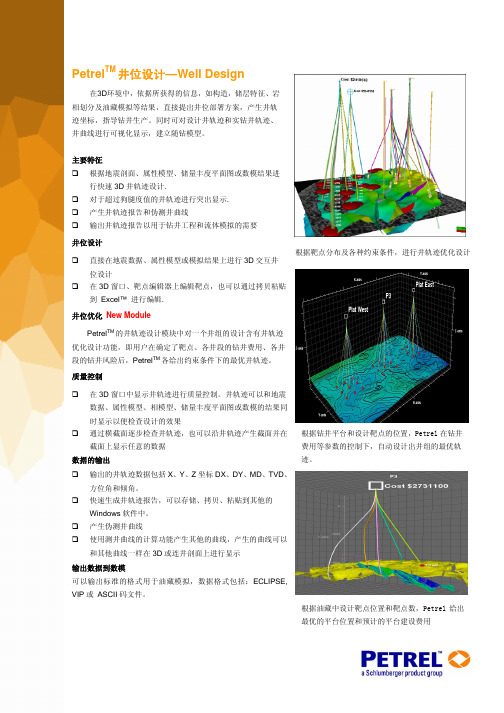

P ETREL TM简易操作手册北京阿什卡科技开发有限公司Petrel简易操作手册Petrel Workflow Tools Tutorial Copyright © 2005 Schlumberger & ESSCA, 版权所有. 历史V 0.0.2基于 Petrel 2004,中文版V 0.0.1基于 Petrel 2003SE,英文版目录建模基本流程图 1 第一章界面介绍 5 第二章数据输入7 第三章数据整理22 第四章构造模型30 第五章属性模型41 第六章粗化模型51 第七章辅助功能57第一章界面介绍Petrel是一个基于Windows平台,用于三维显示、三维成图和三维油藏建模的软件。
用户界面在按钮、对话框和帮助系统方面都是基于Microsoft Windows标准。
这使得Petrel对于当今的大多数地质学家非常容易上手,同时保证高效的程序使用。
练习1-1 启动Petrel双击桌面上的Petrel图标启动Petrel。
或者,选择 > Programs > Petre2004 > lPe2004trelPetrel 用户界面Title bar (标题栏)- 文件名(工区名)和所在路径显示于标题栏。
通过按住和托拽标题栏来在桌面上移动Petrel窗口。
Menu bar (菜单栏)– (顶部)点击菜单栏上任何一个标题都展开一个对话框、弹出菜单、命令和特征的列表。
Toolbar (工具栏)- (顶部)常用命令工具。
这些工具是非常有用的项目的链接,用户也可以在菜单栏里面找到。
Function bar (功能栏)- (右侧)流程特定功能。
这些工具会因为选择了不同的流程单元而改变。
注意一共有两个功能栏,一个在右手边,一个实在显示窗口的下边。
Petrel Explorer (Petrel浏览器)– (左侧)用于优化各种模型关联数据的文件管理起。
包括四个栏目,Input(输入,输入数据管理)、Models(模型,创建的模型)、Results(结果,一些例如体积计算等的结果)和Templates(模版,用于显示数据的颜色、标尺等)。

Petrel软件实例操作流程目录第一章 Petrel简介一、安装并启动Petrel (01)二、界面介绍 (02)第二章 Petrel处理流程介绍一、数据准备 (07)二、断层建模 (14)三、Pillar Gridding (22)四、Make Horizon (27)五、深度转换(可选步骤) (32)六、Layering (34)七、建立几何建模 (35)八、数据分析 (36)九、相建模 (42)十、属性建模 (51)十一、体积计算 (60)十二、绘图 (64)十三、井轨迹设计 (66)十四、油藏数值模拟的数据输入和输出 (69)第一章 Petrel简介一、安装并启动Petrel把安装盘放入光驱,运行Setup.exe程序,根据提示就可以顺利完成安装,在安装的过程中同时安装DONGLE的驱动程序,安装的过程中不要把DONGLE插入USB插槽,安装完毕,再插入DONGLE,如果LICENSE过期,请和我们技术支持联系。
然后按下面的顺序打开软件。
1. 双击桌面上的Petrel图标启动Petrel。
2. 如果是第一次运行Petrel,在执行Petrel运行前会出现一个Petrel的介绍窗口。
3. 打开Gullfaks_Demo项目。
点击文件>打开项目,从项目目录中选择Gullfaks_2002SE.pet。
二、界面介绍(一)、菜单条 / 工具条与大多数PC软件一样,Petrel软件菜单条有标准的“文件”、“编辑”、“视图”、View等下拉菜单,以及一些用于打开、保存project的标准工具,在菜单条下面的工具条里还有更多工具。
在Petrel里,工具条还包含显示工具。
此外在第二个工具条里还有位于Petrel 项目窗口的右端的按钮,它具有附加的Petrel相关的功能。
后面的工具条称为功能条,这些工具是否有效取决于选择进程表中的哪个进程。
操作步骤1.点击上面工具条中的每一项看会出现什么。
你可以实践一些更感兴趣的选项。
Petrel软件实例操作目录第一章Petrel简介一、安装并启动Petrel (01)二、界面介绍 (02)第二章Petrel处理流程介绍一、数据准备 (07)二、断层建模 (14)三、Pillar Gridding (22)四、Make Hori zon (27)五、深度转换(可选步骤) (32)六、Layer ing (34)七、建立几何建模 (35)八、数据分析 (36)九、相建模 (42)十、属性建模 (51)十一、体积计算 (60)十二、绘图 (64)十三、井轨迹设计 (66)十四、油藏数值模拟的数据输入和输出 (69)第一章Petrel简介一、安装并启动Petrel把安装盘放入光驱,运行Setup.exe程序,根据提示就可以顺利完成安装,在安装的过程中同时安装DONGLE的驱动程序,安装的过程中不要把DONGLE插入USB插槽,安装完毕,再插入DONGLE,如果LICENSE过期,请和我们技术支持联系。
然后按下面的顺序打开软件。
1. 双击桌面上的Petrel图标启动Petrel。
2. 如果是第一次运行Petrel,在执行Petrel运行前会出现一个Petrel的介绍窗口。
3. 打开Gullfaks_Demo项目。
点击文件>打开项目,从项目目录中选择Gullfaks_2002SE.pet。
二、界面介绍(一)、菜单条/ 工具条与大多数PC软件一样,Petrel软件菜单条有标准的“文件”、“编辑”、“视图”、View等下拉菜单,以及一些用于打开、保存project的标准工具,在菜单条下面的工具条里还有更多工具。
在Petrel里,工具条还包含显示工具。
此外在第二个工具条里还有位于Petrel 项目窗口的右端的按钮,它具有附加的Petrel相关的功能。
后面的工具条称为功能条,这些工具是否有效取决于选择进程表中的哪个进程。
操作步骤1.点击上面工具条中的每一项看会出现什么。
你可以实践一些更感兴趣的选项。
一、加载数据1.加井头文件Import file—— well heads(数据输入格式:well head)数据编写格式:Excel.具体如下:井名X Y KB 补心高MD 井类别……………………………………2.加井斜数据在生成的wells文件中输入井斜数据(格式为:well path/deveation)编写数据格式为Excel,具体如下:MD 井斜(倾角)方位角………………可以在wells文件中进行calculator——字母=常数(如:A=1)——目的是增加一个道,以便以后加载曲线。
3.加数字化断层新建文件夹——New folder——右键改名——数字化断层(格式:General lines/points)编写数据格式为:文本格式。
具体如下:X Y Z………………4.加数字化构造层新建文件夹——New folder ——右键改名——数字化构造层面(格式:General lines/points)编写数据格式为:文本格式。
具体同上。
5.加分层数据在Insert 窗口下选择 new well tops生成well tops1(可以改名)文件夹——Import file ——加入分层数据(格式:Petrel well tops(ASCII))编写数据格式为:文本格式。
具体如下:井名分层名或断层名(用引号引起)MD X Y Z………………………………well “surface”MD X Y Z 6.加小层在Insert 窗口下选择 new well tops生成well tops1(可以改名:例如改为小层)文件夹——右键——Import(on selection)——选择小层数据(输入格式为:Petrel Well Tops (ASCII)(*.*))——OK。
井名MD X Y “小层号“A3 1400.60 20401670.20 4950029.89 "TIIItop"A3 1410.00 20401669.79 4950029.66 "TIII 8#小层 "A3 1417.60 20401669.46 4950029.46 "TIII 9#小层 "二、建构造模型(断层模型)7.编辑Pillar双击进程栏中的Define Model——命名——OK——再显示要编辑的点化断层——在浏览器下的Models下——单击Fault modeling——进入Pillar的编辑状态(包括:调整、美化、连接、切割)。
七、建立几何建模
几何属性是通过先前定义好的方法,如网格高度(Cell Height)、总体积(Bulk Volume)、深度(Depth)和接触面以上(Above Contact)创建出的3D属性。
每个网格都将赋予一个与所选方法相对应的数值。
在进行储量计算和岩石物理属性间的数学运算(如生成含水饱和度属性)时可能会用到。
几何属性建模进程允许用户建立几何属性模型,另外还可进行简单的建模操作,如接触面之上的计算,它是计算用户定义的接触面之上的网格单元的高度。
操作步骤
1.激活深度域的3D网格模型;
2.双击几何建模进程;
3.选择“创建新的属性”;
4.选择“单元体积”方法;
5.用总体积作为属性模板,然后点击应用即可生成;
6.选择Above Contact方法,设接触面的值为-2010;
7.将方法改为‘通过接触面以上的网格单元的中心’,然后点击OK即可可生成Above Contact 属性;
8.在模型标签中,展开属性文件夹,显示总体积属性。
八、离散化测井曲线
离散化进程就是给井曲线穿过的网格单元赋值。
因为每个网格单元仅能得到一个值,那就要求测井曲线要均匀分布,即离散化。
其目的就是要在属性建模时能把井的信息作为输入,即控制井间的属性分布。
有一点要明确,离散化之后得到的网格单元将作为属性的一部分,而不是独立出的一项。
沿井轨迹的网格单元内分布的值与整个3D离散化之后得到的属性分布是一致的。
操作步骤
1. 在GeoModel项目下激活3DGridfh
2. 在Petrel进程窗口中打开离散化测井曲线进程(双击它)。
3. 在离散化测井曲线对话框中使用the Create new Property选项。
4. 选择在这个进程中包含的井。
5. 选择孔隙度测井曲线
6. 定义离散化设置。
算法选平均法,以线数据处理测井曲线,使用Neighbor cell 方法。
.
7. 按OK创建属性建模。
8. 离散化渗透率和流体相测井曲线.
9. 在Models标签下检查属性文件夹,新属性文件夹已经创建,显示它们。
八、数据分析
数据分析的结果可以直接被相建模和属性建模的模块调用.数据分析分为两类:对离散数据的分析和连续数据的分析.
离散数据的分析:
1.打开分析窗口,界面如下:
2.可以选择分析的对象,是经过离散化的井点,还是未离散化的测井曲线,或整个模型.
3.是否使用滤波功能
4.分别按以下的标签,进行相应的分析
5.打开每个标签后,按键,刷新显示
性和连续属性的相关性并求出其对应关系.如下图
上图的意义是:coarse sand(红色部分) 在属性(Attribution)为1的地方出现的概
率为55%,而在其他属性的地方出现的概率为0;sand and conglomerate(兰色部分)在属性(Attribution)为0的地方出现的概率为90%,在属性为1的地方出现的概率为5%.
7.变差函数的分析
1)首先设置主方向的分析参数,包括带宽,搜索半径,步长,容忍度等,然后再设置次方向和垂向上的参数,这些参数的设置需要用户对本地区数据的大概了解的基础上,否则分析的结果的可信度大大降低.在该例中的分析参数和结果如下图.在分析变差之前,首先大概了解数据的分布情况,然后再设置这些分析参数,这样才能达到比较好的分析效果.
连续数据的分析
1.打开分析窗口,界面如下:
2.可以选择分析的对象,是经过离散化的井点,还是未离散化的测井曲线,或整个模型.
3.是否使用滤波功能;是否用相约束
4.分别按以下的标签,进行相应的分析
5.打开每个标签后,按键,刷新显示
6.在进行transformation分析时,可以能够多种数据的处理,包括,输入截断,输出截断,对数变换,奇异值的消除,1D,2D,3D趋势分析,正态分布变换等
7.例如要进行输入截断和正态分布转换,处理的对话框如下:
刷新按钮
7.变差函数的分析(同离散数据的分析相似)
1)首先设置主方向的分析参数,包括带宽,搜索半径,步长,容忍度等,然后再设置次方向和垂向上的参数,这些参数的设置需要用户对本地区数据的大概了解的基础上,否则分析的结果的可信度大大降低.在该例中的分析参数和结果如下图.在分析变差之前,首先大概了解数据的分布情况,然后再设置这些分析参数,这样才能达到比较好的分析效果.
九、相建模
在Petrel中有几种方法可以用来生成相模型:
使用FCM的数据进行建模
使用序贯指示模拟法的相模型随机计算
指示克里金插值法
随机目标体建模/用户自定义体形状的河流相建模
确定性,交互式相的绘制
用户自定义GSLIB算法
(一)、使用FCM数据进行建模
这个演示练习是根据FCM的数据建立一个相模型。
操作步骤
1. 输入FCM的数据源,一般是点数据文件(打开fcm文件夹中的P111文件)。
2. 如果数据量大于50000,需要对此数据进行抽稀计算,使数据量达到50000以下。
3. 打开Make Surface 处理程序,把该文件输入到输入栏,选择文件类型为welltop(high den),网格尽量小,使用Closet point算法。
4. 输出的文件在文件浏览器的Input 标签下。
5. 检查输出的结果,打开fcm 文件夹中little_area下的相surface 文件。
6.对每个相平面图做同样的处理,完成后放在fcm 文件夹下的little_area中,打开某一文件检查数据.
7.打开Facies Modeling处理流程,选择属性类型为Facies;关掉use existing property;对每个Zone使用Assign Values算法;并且在Settings标签下选择Surface栏,在文件管理器的input标签中选择对应的相平面图文件,按兰色箭头按钮.如下图
8.对每个Zone做同样的处理,做完所有的层后,按Apply 或Ok,观察生成的相模型(在property文件夹下).
9.注意使用该方法建立的模型使得相在每个Zone中沿Z方向上是没有变化的.
10.我们可以利用建好的相模型计算每个相在空间中分布概率用于以后序贯指示模拟的约束条件.具体操作方法如下:
a.鼠标右键单击property文件夹,选择calculator选项.在输入命令栏输入
fra_0=If(Fluvial_facies=0,1,0)
fra_1=If(Fluvial_facies=1,1,0)
fra_3=If(Fluvial_facies=3,1,0)
fra_4=If(Fluvial_facies=4,1,0)
b.在property 文件夹中产生四个概率模型,fra_0;fra_1;fra_3;fra_4
c.在3D窗口中显示该模型
利用FCM数据建立的相模型
如何利用描述相边界的POLYGON来进行建立相平面图。
操作步骤
1.首先激活描述河道的POLYGON,双击打开OPERATIONS标签下的POLYGONS OPERATIONS运算功能,选择CLOSE ALL POLYGONS运算功能,观察POLYGON的变化。
2.利用描述项目边界的POLYGONS,通过MAKE SURFACE模块建立一个等值的平面图(注意网格要尽可能小,以防止在边界出现锯齿状),值为0,目的是建立一个背景的平面,该平面的名称为background,然后拷贝该平面,更名为channel,双击该平面,赋值为1。
3.然后点击POLYGON操作,点击OUTSIDE按钮,得到描述河道的平面图。
4.双击名为BACKGROUND的平面,选择CALCULATOR运算功能,把描述河道的平面图附加到BACKGROUND上,对话框中的设置见下图,注意要关掉ELIMINATE IF OUTSIDE选项。